Как измерить скорость SSD? Это можно сделать средствами Windows для определения фактической скорости выполнения конкретных операций. А можно выполнить синтетические тесты для определения максимума накопителя в тех или иных условиях обработки информации. Рассмотрим, как можно протестировать SSD на скорость для всестороннего исследования его возможностей и с целью проверки, соответствует ли он заявлениям производителя.
Содержание статьи:
Скорость SSD
Но, прежде чем мы приступим к рассмотрению способов тестирования SSD, поговорим о базовых вещах - что такое скорость SSD, от чего она зависит, что такое заявленная производителем скорость SSD, и почему она трудно реализуема в деле.
Скорость работы SSD – это скорость чтения и записи данных, выполненных в разных условиях обработки информации. Скорость зависит в первую очередь от возможностей самого накопителя: SSD PCI-E 4.0 могут развивать скорости иногда даже свыше 7 Гб/с, SSD PCI-E 3.0 – иногда свыше 3,5 Гб/с, SSD SATA – до 600 Мб/с. У разных моделей одного и того же типа SSD может быть разная скорость. Её определяют объём накопителя, флеш-память, контроллер, наличие/отсутствие DRAM-буфера, технология SLC-кеширования.
Также скорость SSD зависит от условий обработки информации:
- Объём данных и их размещение в ячейках – чем больше последовательно размещённой читаемой или записываемой информации, тем большую скорость может развить SSD. Последовательная скорость всегда будет больше, чем рандомная - когда накопителю приходится читать или записывать мелкие куски данных в разных местах размещения их ячеек;
- Общая нагрузка – при множестве параллельных задач ресурс SSD на каждую отдельную задачу может ограничиваться. И, следовательно, может снизиться скорость;
- Производительность прочих устройств компьютера – процессора, RAM, иных устройств информации. При переносе данных с устройств с низкой скоростью отдачи данных принимаемый эти данные SSD будет ограничен скоростью отдачи.
Производители SSD в их характеристиках всегда указывают максимальную скорость чтения/записи данных - редкие пиковые моменты, достижимые при идеальных условиях обработки информации и только в определённых операциях, как правило, в синтетических тестах. В реальных условиях использования компьютера разогнать накопитель до максимальной скорости трудно из-за неидеальных условий обработки информации.
Немногим из пользовательских программ удастся задействовать скоростной потенциал SSD PCI-E. Если, например, взять обычное копирование данных в проводнике Windows, то даже SSD PCI-E 4.0 с заявленной максимальной скоростью записи данных 7 Гб/с справляться с задачей будут со скоростью на пределе 2,2 Гб/с, которая после заполнения SLC-кэша просядет до реальной скорости записи в флеш-память 700-800 Мб/с, а то и меньше.
Заявленные производителем максимальные скорости SSD стоит рассматривать как критерий, определяющий уровень накопителя. Чем больше эти скорости, тем производительнее флеш-память, эффективнее контроллер и технологии. А, соответственно, в целом накопитель будет быстрее, чем другой с меньшими заявленными скоростями.
Как получить максимально объективный результат в тестах SSD
Чтобы получить в тестах SSD максимально объективный результат, необходимо, чтобы для тестирования был предоставлен весь ресурс накопителя. С тестируемого накопителя не должна быть загружена Windows, не должны быть запущены программы и процессы. Если Windows нет на других жёстких дисках компьютера, для тестирования SSD можно загрузиться с флешки с WinPE.
Каждый тест будет задействовать SLC-кеш накопителя, и при длительном тестировании этот SLC-кеш может быть переполнен. После каждого проведённого теста желательно вручную запускать оптимизацию SSD.
Это делается в системной утилите оптимизации дисков Windows.
В ней выбираем любой из разделов накопителя и жмём «Оптимизировать».
Далее ожидаем минут 15, это время нужно для освобождения SLC-кеша. И можем приступать к новому тесту.
Средства Windows
С помощью средств самой Windows можем посмотреть реальную скорость работы SSD, выдаваемую им в тех или иных наших пользовательских операциях.
Чтобы узнать скорость записи SSD, берём на другом жёстком диске какой-нибудь большой файл или увесистую папку с данными. Копируем их с помощью проводника на раздел SSD. И отслеживаем скорость записи в окошке копирования - какого пика она достигнет. Потом можно отследить, с какой скоростью накопитель копирует данные внутри себя.
Копирование в проводнике также позволит определить объём SLC-кеша. Необходимо зафиксировать момент жёсткой просадки скорости, это будет переполнение SLC-кеша, и данные начнут записываться непосредственно в флеш-память. Разница между общим объёмом копируемой информации и оставшимся в момент просадки – это и будет примерный объём SLC-кеша.
Отследить, с какой скоростью SSD читает и записывает данные, которыми оперируют используемые нами программы, можно с помощью диспетчера задач (клавиши запуска - Ctrl+Shift+Esc). В диспетчере открываем вкладку «Производительность», кликаем SSD. И отслеживаем его скорость чтения/записи, пока программа выполняет интересующие нас задачи.
HDSentinel
Больше, чем диспетчер задач, информации о реальной скорости работы SSD может предоставить программа HDSentinel. Она отображает не только текущую скорость чтения/записи данных, но также зафиксированную за время отслеживания максимальную скорость передачи данных и рассчитанную среднюю.
Выбираем SSD, выбираем вкладку «Быстродействие». И смотрим данные программы.
***
Далее рассмотрим программы, проводящие синтетические тесты SSD. Их результаты не всегда достижимы в реальных пользовательских задачах. Но только синтетические тесты могут раскрыть скоростной потенциал накопителя и определить максимум его возможностей для сравнения с другими накопителями.
Samsung Magician
Узнать максимальную скорость SSD можно в программе Samsung Magician. Она поставляется в рамках поддержки SSD Samsung, многие функции предусматривает только для них, но тесты проводит для любых жёстких дисков. Программа выполняет тесты последовательной скорости чтения/записи и произвольного IOPS.
CrystalDiskMark
Одна из лучших программ с синтетическими тестами – CrystalDiskMark. Иногда может раскрыть потенциал SSD свыше заявленной производителем максимальной скорости чтения/записи данных. Для запуска теста необходимо выбрать раздел SSD и установить размер максимального блока данных для тестов. Для выявления максимальной скорости можно выбрать больший размер блока, чтобы накопитель смог развить скорость.
Результаты тестов CrystalDiskMark выдает в 4-х категориях измерения скорости:
- SEQ1M Q8T1 – последовательные чтение/запись, один поток, глубина очереди 8, размер данных – от 1 Мб;
- SEQ1M Q1T1 – та же категория, но с глубиной очереди 1.
- RND4K Q32T1 – рандомные чтение/запись, один поток, глубина очереди 32, размер данных – до 4 Кб;
- RND4K Q1T1 – та же категория, но с глубиной очереди 1.
AS SSD Benchmark
Синтетические тесты, приближённые к реальным условиям работы SSD, предлагает программа AS SSD Benchmark. Соответственно, и максимальная скорость накопителя в этой программе будет меньше, чем в других синтетических тестах. Для запуска теста нужно выбрать SSD и размер тестируемого блока данных. Чем он больше, тем большую скорость сможет развить SSD.
Результаты тестов программа выдает в таких категориях:
- Seq – последовательные чтение/запись;
- 4K – чтение/запись данных размером 4 Кб, один поток;
- 4K-64Thrd – чтение/запись данных размером 4 Кб, 64 потока;
- Acc.time – скорость доступа накопителя к данным при чтении/записи.
Также программа может предложить тесты в условиях имитации определённых операций:
- Compression-Benchmark – имитация сжатия данных. Результат теста – график колебаний скорости чтения/записи;
- Сору-Benchmark – имитация копирования файлов ISO, файлов программ и игр. Результат теста – скорость и время выполнения операций.
ATTO Disk Benchmark
Ещё одна программа с синтетическими тестами – ATTO Disk Benchmark. Предлагает широкий перечень категорий измерения скорости чтения/записи данных в зависимости от размера файла. При дефолтных установках размеров тестируемых данных это от 512 б до 64 Мб. Эти размеры можно устанавливать. И можно выбрать глубину очереди вместо предустановленной 4. Для запуска теста необходимо выбрать раздел SSD.
Помимо теста скорости, программа может выполнить тест IOPS.
AJA System Test
Если на компьютере выполняются задачи по созданию и редактированию видео, скорость SSD можно проверить на предмет выполнения этих задач. Такого рода задачи – как раз из тех, где может более-менее раскрыться потенциал SSD PCI-E. Синтетический тест SSD с имитацией кодирования видеоконтента предлагает программа AJA System Test. В ней перед запуском теста выбираем раздел SSD, разрешение видео, размер тестового файла, тип кодека.

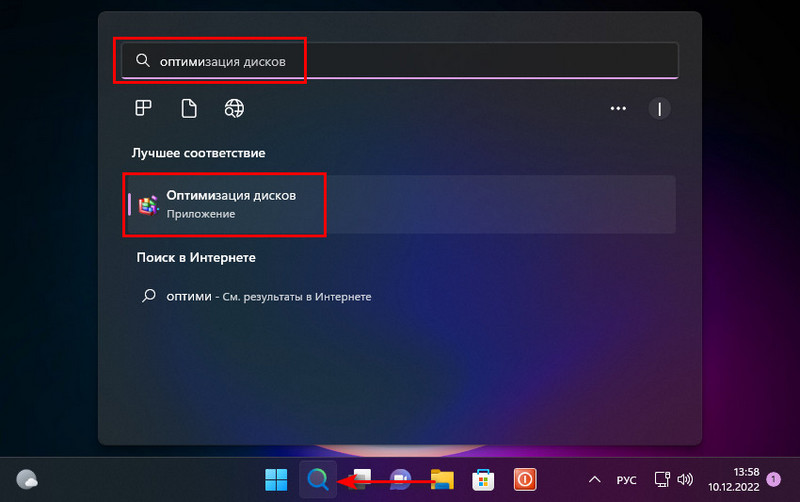
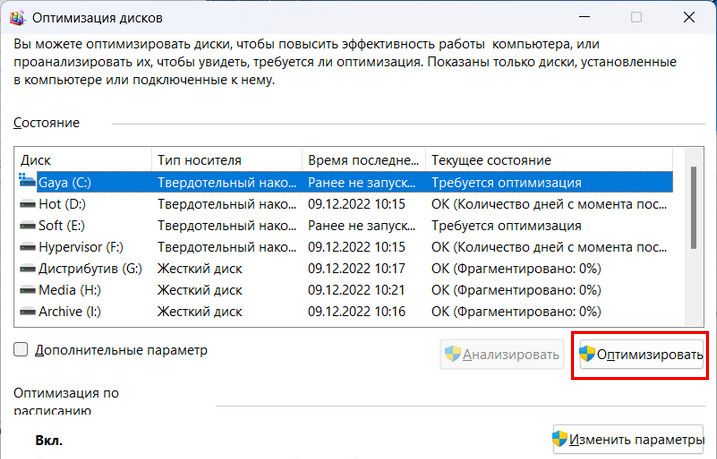
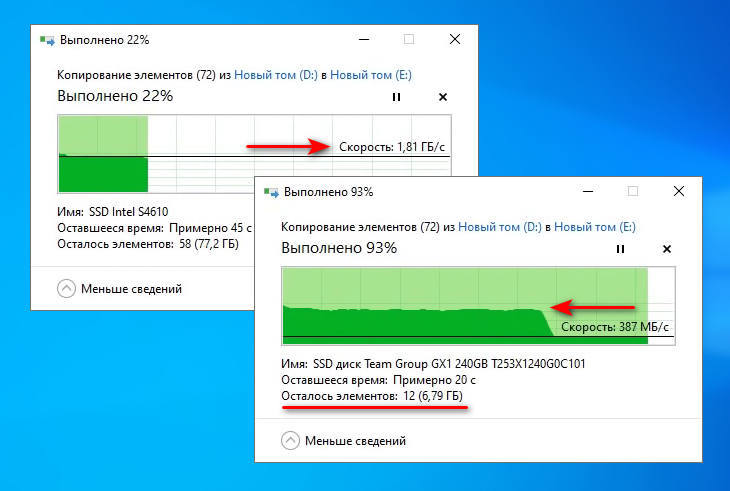
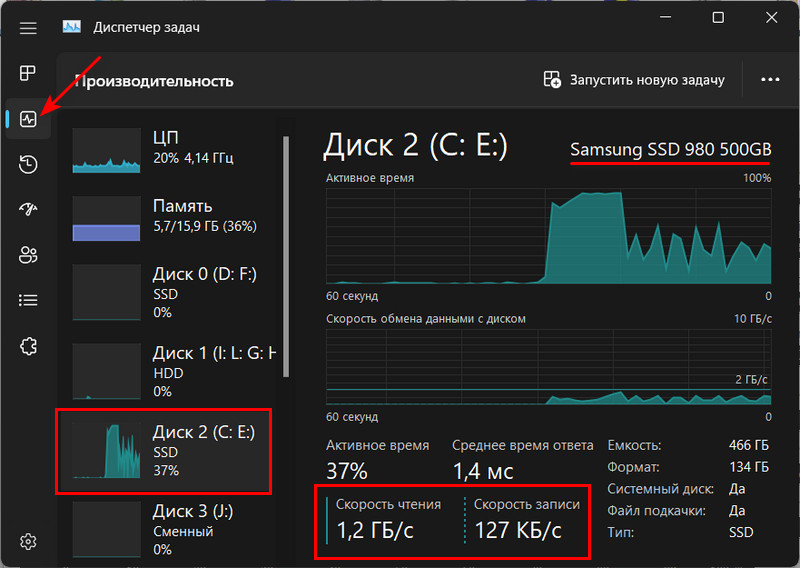
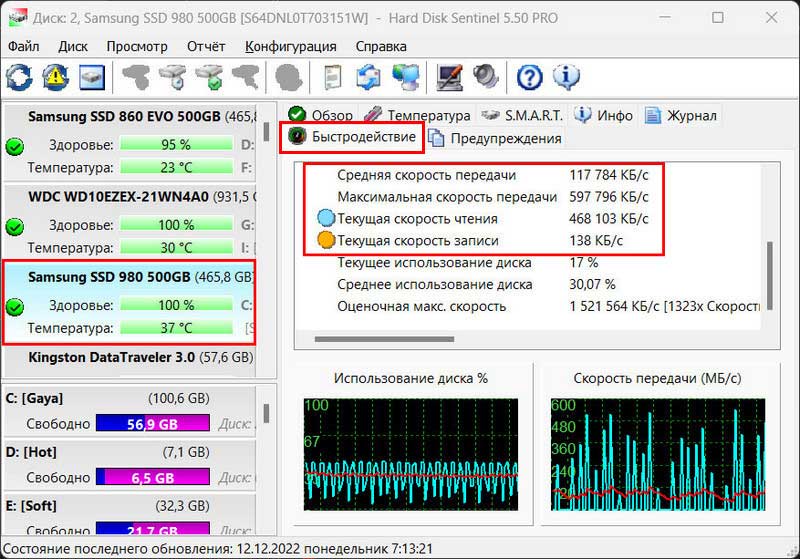
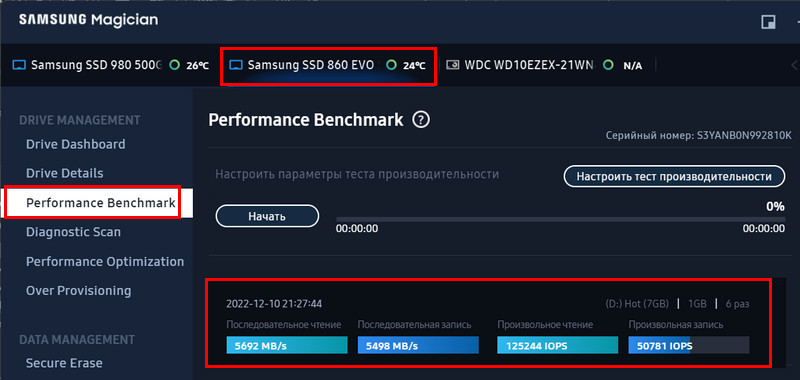
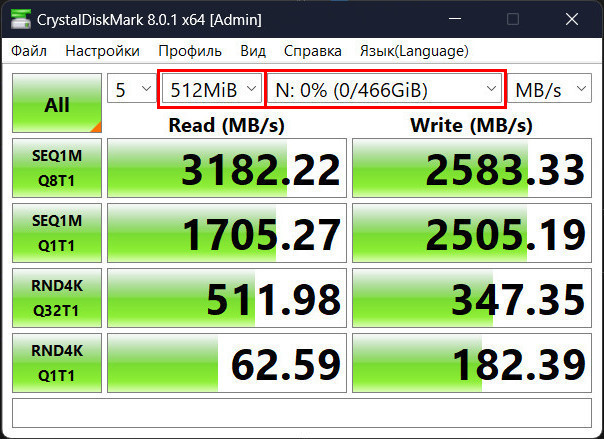
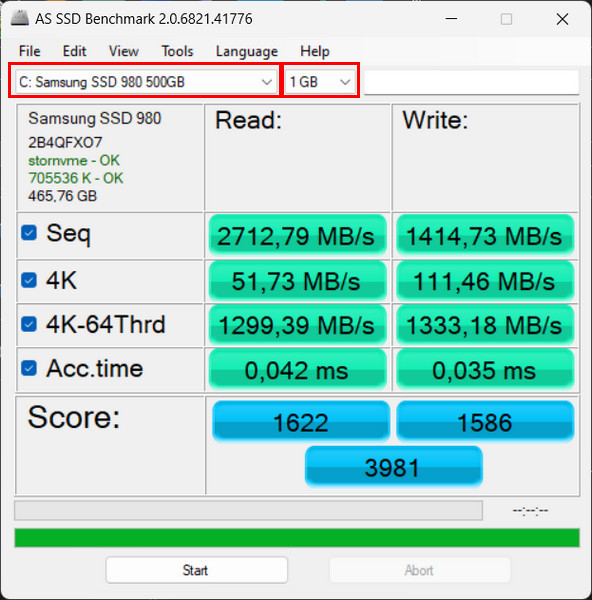
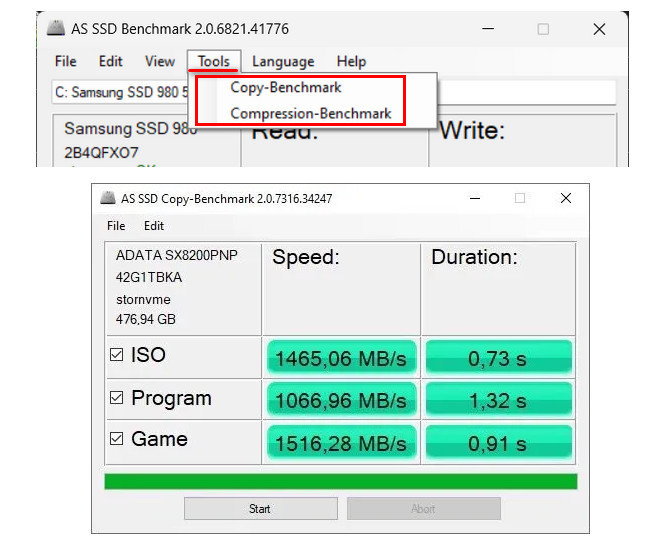
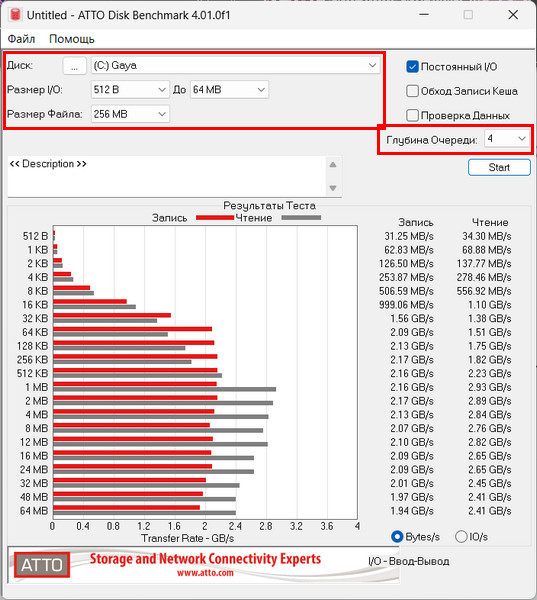
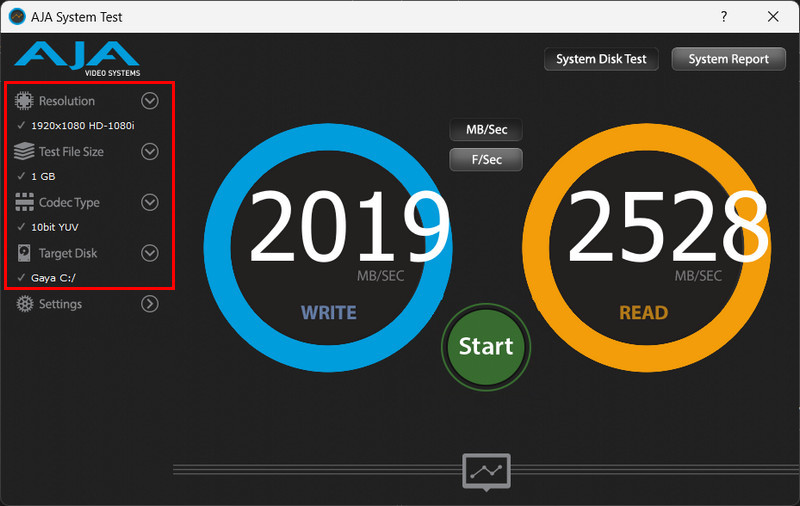
Добавить комментарий